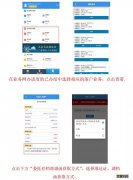英特尔|ps工具栏介绍和使用方法(上)

文章图片
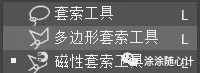
文章图片

文章图片
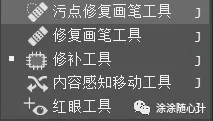
文章图片

文章图片

工具栏介绍和使用方法(上)
1.、
移动工具:移动选取或图像
2、
矩形选框工具:shift+选框 可画出一个正方形
椭圆选框工具:shift+选框 可画出一个正圆
3、
套索工具:随便选择图像区域 , 按住鼠标左键 , 拖拽鼠标 , 绘制你需要的部分 , 松开鼠标后选区会自动合上
多边形套索工具:选取不规则的多边形图像
磁性套索工具:通过对齐图像的边缘创建选区
4、
快速选择工具:快速选择想要的区域
魔棒工具:选择色彩类似的图像区域
5、
裁剪工具:剪切或扩展图像的边缘
透视裁剪工具:透视裁剪图像或图像所选定的区域
6、
吸管工具:用来吸取颜色
标尺:在图像中测量任意两点之间的距离 , 并可以用来测量角度 。
注释工具:为图像增加注释 , 起到提醒的效果 。
计数工具:为图像进行编号 。
7、
污点修复画笔工具:快速清除图片中污点和不理想部分 。
修复画笔工具:按Alt键 , 单击想要变成的图像像素取样 , 松开鼠标左键 , 在图像中要修复的位置单机即可修复 。
修补工具:选择修补的区域 , 然后在拖拽到想要变成图像区域便可以修补 。
红眼工具:可以去除人物眼睛中的红色部分 ,
8.
画笔工具:模拟画笔效果在图层或选区中进行绘制
铅笔工具:模拟铅笔效果在图层或选取中进行绘制
颜色替换工具:对图像的颜色进行改变
混合画笔工具:一般用于手绘
9、
仿制图章工具:以指定的像素点为复制基准点 , 快速复制图像 。
图案图章工具:可以定义的图案为复制对象进行复制 。 用矩形选框选中需要的一部分 , 然后编辑——定义图像
10、
历史纪录画笔工具:将图像的某些部分恢复到以前的状态
历史纪录艺术画笔工具:通过图像的早期状态的像素绘制来装饰描边
【英特尔|ps工具栏介绍和使用方法(上)】(动图图片来源于网络)
相关经验推荐
- 英特尔|实力旗舰!5200mAh+4nm+1TB,荣耀新机亮剑
- 英特尔|iphone一枝独秀已成过去,旗舰安卓崛起正在路上
- 英特尔|三星重回半导体龙头宝座?英特尔CEO承认:落后是因为太骄傲
- 芯片|AI芯天下丨日经:三星2021年半导体超越英特尔 成最大芯片销售商
- 英特尔|号称“没有竞品”!百度首款汽车机器人靠谱吗?
- 华为|打脸!华为在美国,用专利把英特尔、苹果、微软、高通打败了
- 英特尔|Intel:AMD将永远不会再恢复其行业领先地位
- 英特尔|能玩LOL!英特尔全新迷你主机发布:比苹果便宜太多
- MIUI13|小米近年来最好的MIUI:MIUI13的5个新功能介绍
- 英特尔|电脑城卖的CPU是intel而不是AMD,和实体店不喜欢卖小米手机是一个道理